FoneLab Androidデータ復元レビュー2024:本当に役立つのか?
あなたがここにいるなら、あなたは包括的なを理解しようとしている可能性があります Fonelab Android Data Recovery Review。まあ、あなたは、このツールがそれに投資する前に信頼できるかどうか、Androidデバイスから失われたデータを回復するのにどれほど効果的か、および長所と短所を含むその機能の詳細な調査がどれほど効果的か疑問に思うかもしれません。
今後、この記事を熟読して、求めているすべての詳細情報を取得します。私たちはあなたが知りたいよりも多くの関連性と有用なコンテンツを提供します。
パート1:Fonelab Androidデータリカバリとは何ですか
Fonelab Android Data Recoveryは、成功率の高いAndroidデバイスから紛失または削除されたデータを回復するように設計された堅牢なツールです。データの失われた方法に関係なく、写真、ビデオ、連絡先、メッセージ、呼び出しログなど、さまざまな種類のデータを取得できます。印象的なことに、水損傷した携帯電話や壊れたデバイスからデータを回復することもできます。
さらに、Fonelabは、USBドライブやSDカードなどの外部ストレージデバイスからの回復をサポートしています。データ損失が偶発的な削除、システムのクラッシュ、またはウイルス攻撃によるものであるかどうかにかかわらず、このソフトウェアは包括的な回復ソリューションを提供します。
主な機能:
- プレビュー関数: プレビューリカバリの前にデータが見つかりました。適切なファイルを確実に回復します。
- 簡単なファイルの回復: わずか数回クリックして、内部ストレージおよびSDカードから紛失または削除されたファイルを取得します。
- 選択的回復: 特定のファイルタイプまたは個々のファイルを選択して、時間とストレージスペースを節約します。
- 効率的なデータリカバリ: 連絡先、WhatsAppデータ、コール履歴、メッセージ、写真、ビデオ、オーディオ、ドキュメントなど、さまざまなデータタイプを回復します。
- 扱いやすい: 初心者ユーザーであっても、単純なナビゲーション用のユーザーフレンドリーなインターフェイス。
- さまざまなシナリオのサポート: 偶発的な削除、システムのクラッシュ、ルート化エラー、ROMフラッシュなどにより、失われたデータを回復します。
- アフターセールサービス: 可能な限り最高のユーザーエクスペリエンスを確保するために、定期的な更新、バグ修正、改善を備えた一流のサービスを提供します。
あなたも楽しむかもしれません:決定的なガイドに入って、より推奨されるAndroidデータリカバリソフトウェアが一般的に使用する人々を学びましょう。
パート2:Fonelab Androidデータリカバリの使用方法
Fonelab Android Data Recoveryの優れた機能を考えると、それはお金に優れた価値を提供します。 Fonelabがあなたに適したソリューションであるかどうかを判断するには、その機能を理解することが重要です。 Fonelabを使用してAndroidデバイスの紛失/削除データを回復する方法に関する簡単なガイドを次に示します。
- 必要に応じて、提供されたボタンからコンピューターにFonelab Androidデータリカバリをダウンロードしてインストールします。
![]()
![]()
- ソフトウェアを起動し、USBケーブルを使用してAndroidデバイスをコンピューターに接続します。
- 画面上の指示に従って、AndroidでのUSBデバッグを有効にして、デバイスのデータにアクセスできるようにします。
- デバイスが認識されたら、連絡先、メッセージ、写真、ビデオなど、回復するデータの種類を選択します。
- [次へ]をクリックして、スキャンプロセスを開始します。ソフトウェアはデバイスを分析し、選択したデータ型を検索します。
- スキャンが完了したら、回復可能なデータをプレビューし、復元するファイルを選択し、最後に[回復]をクリックします。
- コンピューターの場所を選択して、回復したファイルを保存し、回復プロセスが完了するのを待ちます。
- 終了したら、Androidデバイスをコンピューターから安全に切断します。
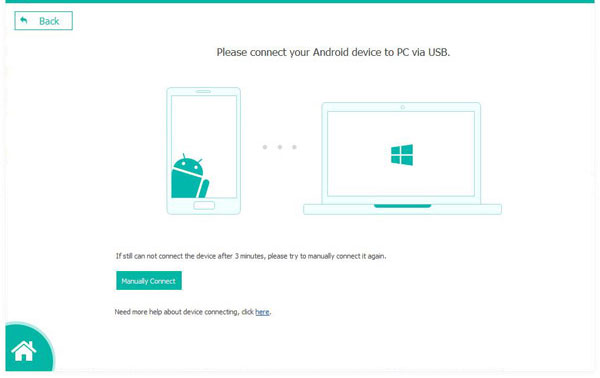

Also read: iPad Airやmini、新iPadの不要ファイルを消去する方法
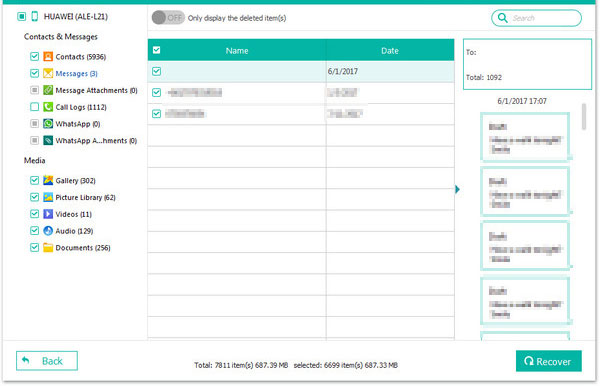
Fonelab Androidデータの回復は、一般に安全に使用できると考えられています。これは、データの回復および管理ツールの範囲で知られる評判の良い会社であるAiseesoftによって開発されました。このツールは、コンピューター上のすべてのデータ回復をローカルに実行し、個人情報のプライバシーとセキュリティを確保します。他のソフトウェアと同様に、データを定期的にバックアップし、信頼できるウイルス対策ソフトウェアを使用してデバイスを保護することは常に良い習慣です。
パート3:Fonelab Androidデータ回復:価格
Fonelab Android Data Recoveryは、Android 5.0以上をサポートし、WindowsとMacOSでスムーズに動作します。使用中に完全な機能にアクセスするために、登録コードを取得するための価格計画を選択することをお勧めします。これには、そのカウンターパートと比較して、より合理的で手頃な価格のタグがあります。以下は、価格の説明のIMGEです。
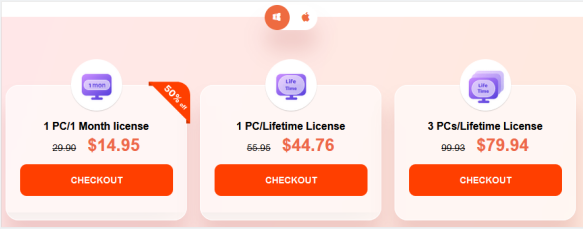
あなたも必要かもしれません:
パート4:Fonelab Androidデータ回復:利点と短所
なぜ私たちはそれが好きなのか:
- 多様な範囲の紛失または削除されたファイルを取得するための包括的なデータ回復機能。
- 無反応または破損したデバイスからデータを回収する能力。
- 徹底的なデータ回復のために、迅速なスキャンおよびディープスキャンモードを提供します。
- デバイスまたはコンピューターに復元する前に、回復可能なデータをプレビューできます。
なぜ私たちはそれが好きではないのですか:
- データ回復機能に制限された、無料版の機能が限られています。
- 特定のシナリオであらゆる種類のデータを回復できない可能性があります。
- スキャンと回復のプロセスには時間がかかる場合があります。
パート5:Best Fonelab Android Data Recoverical Alternative
間違いなく、Fonelab Androidデータ回復の主な利点は、削除されたWhatsAppメッセージと携帯電話から添付ファイルを復元する能力です。他のデータ型の回復については、Android(Windows and Macバージョン)にMobilekin Doctorの使用を検討することをお勧めします。この代替案は業界で非常に尊敬されており、互換性と効率性の点で称賛に値するパフォーマンスとともに、データ回復において顕著な成功率を持っています。
AndroidのMobilekin Doctor – より信頼性の高いデータ回復プログラム:
- Android内部メモリから欠落しているコンテンツを簡単に回復します。
- 携帯電話のmicroSDカードからファイルを取り戻します。
- メディアファイルや、連絡先、呼び出しログ、メッセージなどなどのその他のデータ型に適用します。
- 選択的回復、地元の保管、および98%の成功率。
- Androidの携帯電話とタブレットの全範囲でスムーズに動作します。
- 完全に安全で使いやすい。
- 700,000のダウンロードをお楽しみください。
![]()
![]()
Androidデータを回復するためにAndroidにMobilekin Doctorを使用する方法は?
ステップ1:インストール – インストール後にこのソフトウェアをコンピューターで起動することから始めます。 USBケーブルを使用してAndroid携帯電話をコンピューターに接続し、デバイス内でUSBデバッグモードが有効になっていることを確認します。接続すると、プログラムのインターフェイスが表示されます。
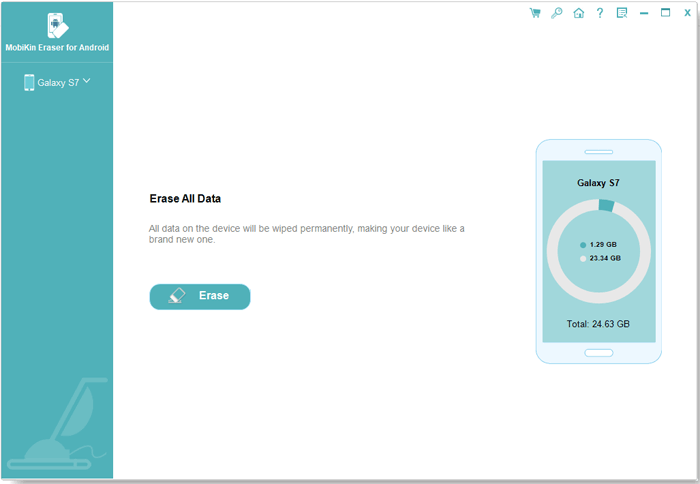
ステップ2:スキャン – このツールは、回復できるサポートされているデータ型のリストを提示します。復元するものを選択するだけで、「次」をクリックして続行します。その後、ユーティリティはモバイルのスキャンを開始して、選択したファイルを取得します。
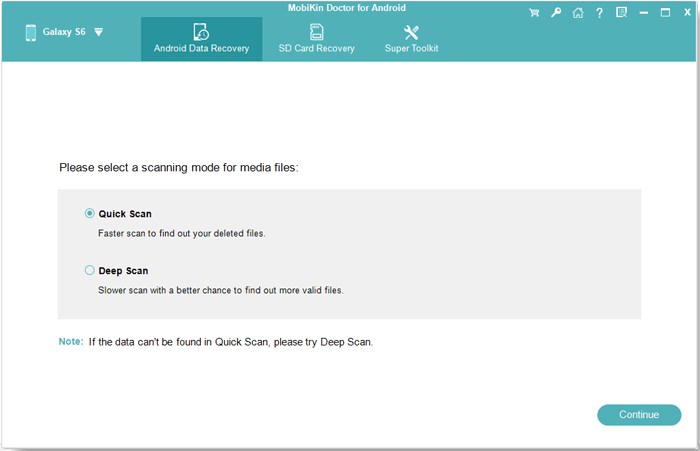
ステップ3:回復– スキャンが完了した後、回復したコンテンツをプレビューする機会があります。復元するアイテムを選択し、右下隅にある「回復」をクリックして、選択したファイルをコンピューターに保存します。
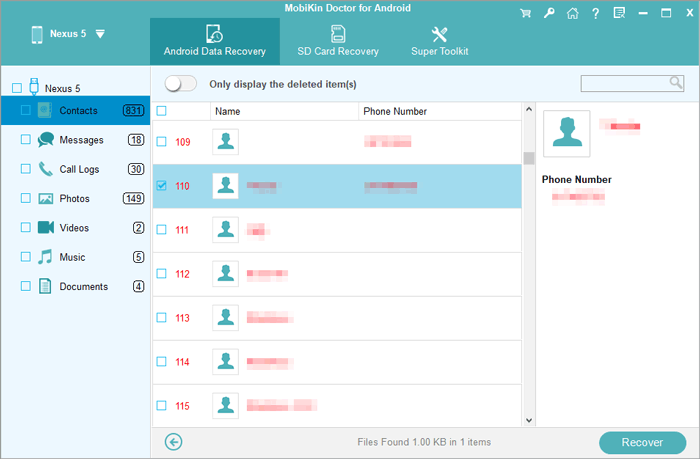
以下のビデオをクリックして、Android用のMobileKin Doctorを簡単に利用する方法を確認してください。
合計
結論として、Fonelab Android Data Recoveryは、Androidデバイスからデータを回復するための堅牢なソリューションを提供します。ただし、他のツールと同様に、特に非常に複雑なデータ回復シナリオまたは特定のデバイスモデルの処理において、その制限があります。
Androidデバイス向けの包括的なデータリカバリソリューションも提供する代替ツールを探していると仮定すると、AndroidのMobilekin Doctorの探索を検討してください。このソフトウェアは競争力のある機能を提供し、レビューに基づいて特定のニーズに適している可能性があります。



